スカイリム アーマーリカラーのスタンドアロン化にチャレンジ!本編1 [Skyrim]
こんにちは
MODアーマーのリカラーファイルをスタンドアロン化するお話その2です。
前回はリカラーではなくて消したいメッシュをどうやって消すかだけで終わってしまったので、今回は本当にリカラーのお話ww
今回はまず、オリジナルMODのテクスチャフォルダにリカラーのテクスチャファイルを入れるところから。
なんでそこからかと言いますと、リカラーMODってのは導入することで元MODのテクスチャを上書きするもの。つまり『テクスチャの名前は元MODのテクスチャ名と同じ』なんですよね。
そのまま放り込めば当然上書きされてしまうので、それぞれの色がわかるようにリネームして入れます。
赤で囲った一番上がオリジナルのテクスチャ。下の4つが管理人が追加したMODのもの
Light Elven Armor recolors
こちらはパープルとグレー
Light Elven Armor Crimson Retexture
グレーに赤の縁取りと黒に赤の縁取り
この4色を追加するのが今回の目的です。
CKを使っての手順ですが、この順番でやっていきます
1.TextureSetの登録
2.ArmorAddonの作成
3.Armor本体の作成
余談ですがかなり古いMODなので、CKを立ち上げたとき「update.esm」も一緒に読み込みました。そもそもLE版は開発終了して久しいですが、それでもこれから使用するMODなら、update.esmもあった方がいいかなと思いまして。
話を戻しまして、まずは1番。CKを立ち上げてはみたものの、「TextureSet」がどこにあるかわからず、あちこちの先人様のブログを走り回りました(^^;
はい、こちらにあります。
このMODは元々一色しかないので、その一色はnifファイルに紐付けされています。なので「このMODのTextureSet」は存在しません。そこで、何もないところで右クリック。
こんなのが出るので、まずは名前登録。
これは何でもいいんですが、このMODのArmorやAdd-onの名前に「xxxLightElven」とついていたので、それを使ってTextureSetを登録することに。
グレーを登録したいのでまずは名前に「xxxLightElvenCuirassGrey」と入れます。次に「Diffuse」のところにカーソルが来るので、今度はTexture登録をする『Edit』ボタンをクリック。すると画面はこんな。
CKからmeshやテクスチャを指定するときは、MOのMODフォルダに行ってはいけません(^^;
CKはあくまでも『Skyrim』ゲームフォルダのData内を参照しますので、MOユーザーの方は元MODのTextureパス(フォルダの階層)を確認しておきましょう。
え?あんた間違ってMOのMODフォルダに行ったのかって?
行きましたとも!!
そこのテクスチャファイルを選んだらCKに怒られましたとも!!!
失敗は成功の元・・・と言うことで(^^;ゞ
『Texture』→『Armor』と辿っていくと、ありました。
ここをさらに開いてTexture一覧を出します。
さてこの中から「Dress_texGrey.dds」を選んで『開く』を押せばこうなります。
次にnormalmapの登録。これも上と同じ手順でフォルダを開き「Dress_n.dds」を選んで『開く』でOK
これでグレーのアーマーのTextureSet登録は終わり。これを色の数の分だけ繰り返すことになりますが、normalmapは色が変わっても同じなので、TextureSetの名前を色によってわかるように、「Diffuse」で選ぶ色だけ間違わないようにすれば問題ありません。
ところでこのMODのパーツはアーマー、手袋、ブーツなんですが、前回『このMODに限ってはTextureSetの登録のほうが楽』と言ったのかと言いますと、このMODは胴体は独立したテクスチャファイルですが、ブーツと手袋は一枚のテクスチャファイルに収まっているんですよね。
なのでTextureSetの登録の時は、色ごとにアーマーのファイルとブーツ&手袋のファイル、2枚を登録すればすむんですよ。
ブーツと手袋の登録も上の手順と同じです。名前をわかるようにすることと、テクスチャファイルを間違えないこと、normalmapを必ず登録すること。
1つ出来たらあとはそのファイルの名前を変えて登録していくのが一番簡単かと思います。
TextureSetが出来たら、ここからがスタンドアロン化の本番。2番目のArmorAddonの作成です。
・・・長いよねww
と言うことで次回
MODアーマーのリカラーファイルをスタンドアロン化するお話その2です。
前回はリカラーではなくて消したいメッシュをどうやって消すかだけで終わってしまったので、今回は本当にリカラーのお話ww
今回はまず、オリジナルMODのテクスチャフォルダにリカラーのテクスチャファイルを入れるところから。
なんでそこからかと言いますと、リカラーMODってのは導入することで元MODのテクスチャを上書きするもの。つまり『テクスチャの名前は元MODのテクスチャ名と同じ』なんですよね。
そのまま放り込めば当然上書きされてしまうので、それぞれの色がわかるようにリネームして入れます。
赤で囲った一番上がオリジナルのテクスチャ。下の4つが管理人が追加したMODのもの
Light Elven Armor recolors
こちらはパープルとグレー
Light Elven Armor Crimson Retexture
グレーに赤の縁取りと黒に赤の縁取り
この4色を追加するのが今回の目的です。
CKを使っての手順ですが、この順番でやっていきます
1.TextureSetの登録
2.ArmorAddonの作成
3.Armor本体の作成
余談ですがかなり古いMODなので、CKを立ち上げたとき「update.esm」も一緒に読み込みました。そもそもLE版は開発終了して久しいですが、それでもこれから使用するMODなら、update.esmもあった方がいいかなと思いまして。
話を戻しまして、まずは1番。CKを立ち上げてはみたものの、「TextureSet」がどこにあるかわからず、あちこちの先人様のブログを走り回りました(^^;
はい、こちらにあります。
このMODは元々一色しかないので、その一色はnifファイルに紐付けされています。なので「このMODのTextureSet」は存在しません。そこで、何もないところで右クリック。
こんなのが出るので、まずは名前登録。
これは何でもいいんですが、このMODのArmorやAdd-onの名前に「xxxLightElven」とついていたので、それを使ってTextureSetを登録することに。
グレーを登録したいのでまずは名前に「xxxLightElvenCuirassGrey」と入れます。次に「Diffuse」のところにカーソルが来るので、今度はTexture登録をする『Edit』ボタンをクリック。すると画面はこんな。
CKからmeshやテクスチャを指定するときは、MOのMODフォルダに行ってはいけません(^^;
CKはあくまでも『Skyrim』ゲームフォルダのData内を参照しますので、MOユーザーの方は元MODのTextureパス(フォルダの階層)を確認しておきましょう。
え?あんた間違ってMOのMODフォルダに行ったのかって?
行きましたとも!!
そこのテクスチャファイルを選んだらCKに怒られましたとも!!!
失敗は成功の元・・・と言うことで(^^;ゞ
『Texture』→『Armor』と辿っていくと、ありました。
ここをさらに開いてTexture一覧を出します。
さてこの中から「Dress_texGrey.dds」を選んで『開く』を押せばこうなります。
次にnormalmapの登録。これも上と同じ手順でフォルダを開き「Dress_n.dds」を選んで『開く』でOK
これでグレーのアーマーのTextureSet登録は終わり。これを色の数の分だけ繰り返すことになりますが、normalmapは色が変わっても同じなので、TextureSetの名前を色によってわかるように、「Diffuse」で選ぶ色だけ間違わないようにすれば問題ありません。
ところでこのMODのパーツはアーマー、手袋、ブーツなんですが、前回『このMODに限ってはTextureSetの登録のほうが楽』と言ったのかと言いますと、このMODは胴体は独立したテクスチャファイルですが、ブーツと手袋は一枚のテクスチャファイルに収まっているんですよね。
なのでTextureSetの登録の時は、色ごとにアーマーのファイルとブーツ&手袋のファイル、2枚を登録すればすむんですよ。
ブーツと手袋の登録も上の手順と同じです。名前をわかるようにすることと、テクスチャファイルを間違えないこと、normalmapを必ず登録すること。
1つ出来たらあとはそのファイルの名前を変えて登録していくのが一番簡単かと思います。
TextureSetが出来たら、ここからがスタンドアロン化の本番。2番目のArmorAddonの作成です。
・・・長いよねww
と言うことで次回
2022-03-02 08:00
nice!(0)
コメント(0)
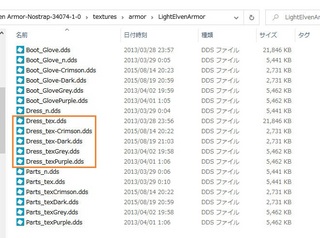
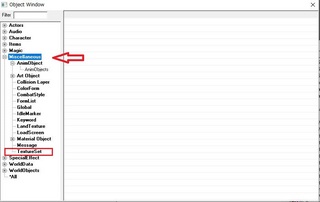
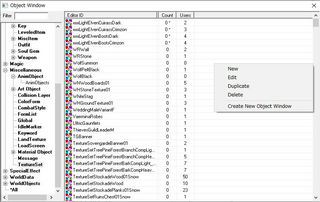
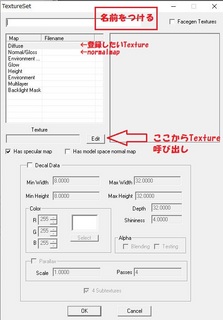
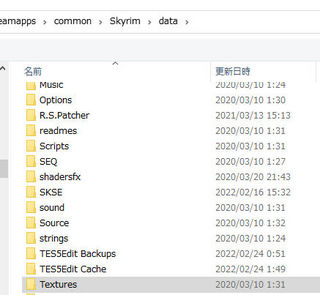
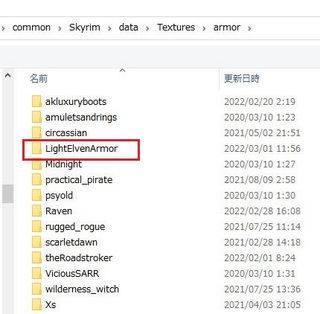
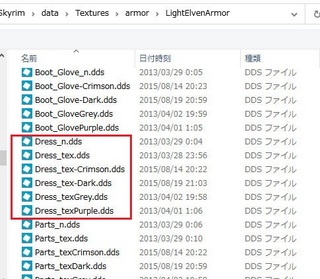
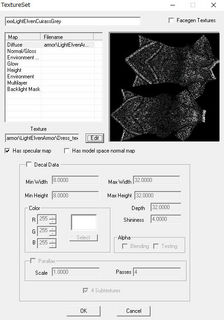





コメント 0